PS实用教程,快速选择工具抠图的方法
发表时间:2018-11-12 来源: PC9软件园 作者: pc9 阅读: 2406
关于用ps抠图的方法真的挺多的,介绍完PS实用教程,用钢笔工具抠图的方法,PS实用教程,套索工具抠图的方法,今天PC9软件园又给大家带来了PS实用教程,快速选择工具抠图的方法,希望初学ps的用户都能掌握一些简单的抠图技巧,不过,总的来说,还是要看要抠的图片适合用哪种方法。
1、在ps导入一张预先准备好,要进行抠图的素材图片;

2、接下来,点击ps左边工具栏的快速选择工具;

3、然后使用快速选择工具选择要抠图的部分,比如这张图片的荷花(有一个地方需要特别留意的是,ps顶部快速选择工具的一些参数,选择加,如果在进行对要抠物体选区选错的时候,可以按减,减去一部分,然后就是大小等的一些参数设置);
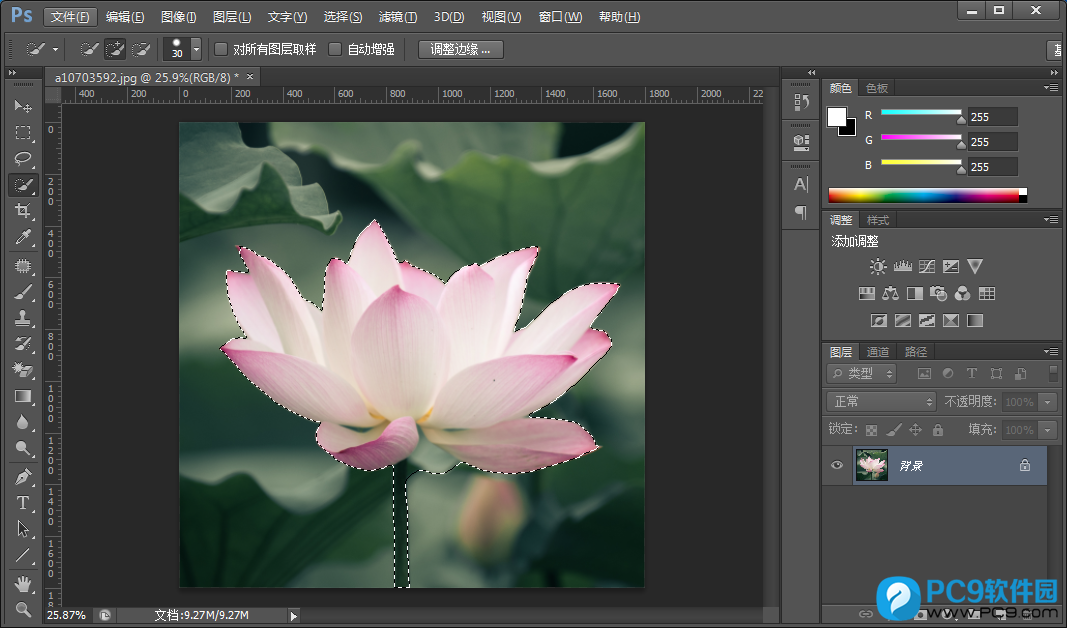
4、使用快速选择工具对要扣物体选择没问题的时候,我们可以按 Ctrl + J 组合键,新建一个图层,再把背景隐藏起来,最后效果就出来了,当然,如果有点小瑕疵,可以放大图片用橡皮檫工具进行细节部分的处理;

以上就是PS实用教程,快速选择工具抠图的方法,一个相对来说比较能够快速抠图的工具。最后同样希望大家多关注PC9软件园,这里每天会定时更新软件应用信息和各类热门资讯。当然还不忘了给大家推荐Adobe软件专题,有兴趣的用户可以去下载使用。
上一篇:PS实用教程,套索工具抠图的方法
下一篇:PE启动时老旧电脑无法使用键盘操作怎么办

 三角洲行动
三角洲行动  和平精英PC模拟器
和平精英PC模拟器  WPS Office 2024
WPS Office 2024  小番茄zip解压缩
小番茄zip解压缩  豆包AI
豆包AI  冒险岛:枫之传说
冒险岛:枫之传说  小番茄C盘清理
小番茄C盘清理  123打字练习
123打字练习  蓝屏修复工具
蓝屏修复工具  全能王多聊
全能王多聊  DLL修复大师
DLL修复大师  小易电脑医生
小易电脑医生  鲁大师尊享版
鲁大师尊享版  极光PDF
极光PDF  青鸟浏览器
青鸟浏览器  酷我K歌
酷我K歌  系统总裁
系统总裁 系统封装
系统封装 驱动大全
驱动大全 纯净PE工具
纯净PE工具 一键重装系统
一键重装系统 系统下载
系统下载 人工智能APP
人工智能APP AI人工智能软件
AI人工智能软件 远程控制软件
远程控制软件 热门游戏
热门游戏 小智桌面
小智桌面  凡人修仙传:人界篇
凡人修仙传:人界篇  360游戏大厅
360游戏大厅  风灵月影
风灵月影  FIash修复工具
FIash修复工具  腾讯元宝
腾讯元宝  谷歌地图
谷歌地图  碳碳岛
碳碳岛  最终幻想14
最终幻想14  向日葵企业SOS端32位
向日葵企业SOS端32位  向日葵企业SOS端
向日葵企业SOS端  80对战平台
80对战平台  微软锁屏画报
微软锁屏画报  ds大模型安装助手
ds大模型安装助手  Ollama
Ollama  .NET修复工具
.NET修复工具 



